Smartfóny môžu byť revolučné nástroje, ale nie sú dokonalé. Ako každý počítač, aj smartfóny – ako váš Galaxy S7 alebo S7 edge – sa často stretávajú s chybami alebo inými problémami, ktoré môžu spôsobiť problémy pri vašom každodennom používaní. Jeden z najnevhodnejších problémov: nedostatok služieb z vášho telefónu k vášmu operátorovi. Bez služby sa nebudete môcť pripojiť k internetu, odosielať textové správy, telefonovať ani používať telefón v plnom rozsahu. Zo zrejmých dôvodov je to problém – načo je dobrý telefón bez servisu?

Dobrá správa: Je celkom ľahké určiť príčinu nedostatku služieb na vašom S7 alebo S7 edge, ak viete, čo hľadáte, a riešenia sa dajú ľahko implementovať a testovať. S naším sprievodcom budete mať svoj telefón opäť v prevádzke. Takže bez ďalších okolkov sa pozrime na to, ako vyriešiť problémy s pripojením na vašom Galaxy S7.
Vyberte SIM kartu a reštartujte telefón
Je to klišé, ale prvý krok, keď máte problémy s telefónom, by mal byť vždy rovnaký: reštartujte zariadenie. Aj keď je to medzi technologickou komunitou trochu vtip – „Skúsili ste to vypnúť a zapnúť znova?“ – reštartovanie akéhokoľvek zariadenia, na ktorom sa vyskytujú problémy alebo prerušenia pri každodennom používaní, môže pomôcť vyriešiť a počet problémov. Keď reštartujete zariadenie, vyrovnávacia pamäť RAM sa vymaže a nesprávne fungujúca aplikácia sa môže vrátiť do normálnej funkcie. Takže ak má vaše zariadenie niekedy problémy s použiteľnosťou alebo pripojením, reštartovanie zariadenia je jednou z najjednoduchších a najrýchlejších opráv pre vaše zariadenie.
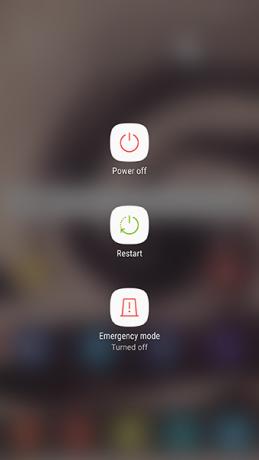
Aj keď by ste normálne mohli použiť funkciu reštartu, ktorá je súčasťou vášho Galaxy S7, aby ste pomohli vyriešiť problémy so službami, mali by ste telefón úplne vypnúť. Po vypnutí telefónu použite nástroj na SIM kartu (alebo malú kancelársku sponku), aby ste sa dostali do slotu pre SIM kartu v telefóne. Po otvorení zásuvky na SIM kartu vyberte SIM kartu. Uistite sa, že na karte SIM nie je žiadne viditeľné poškodenie alebo prach, a znova ju vložte správne. Zatvorte priehradku na SIM kartu a znova zapnite telefón. V niektorých prípadoch to môže byť všetko, čo je potrebné na opätovné pripojenie telefónu k operátorovi. Samozrejme, ak stále dochádza k prerušeniam vašej služby, pokračujte v príručke nižšie.
Skontrolujte svoju mapu pokrytia
Ešte jeden rýchly krok: ak sa nachádzate v neznámej oblasti alebo ste sa nedávno presťahovali na novú adresu alebo do nového bytového domu, pozrite si mapu pokrytia vášho operátora na ich webovej stránky alebo vyhľadaním názvu vášho operátora a výrazu „mapa pokrytia“. Uistite sa, že sa nenachádzate v oblasti, ktorá je slabo alebo nie je pokrytá vami dopravca. Mapa vášho operátora by mala zobrazovať niekoľko rôznych zón vrátane služieb 4G (alebo LTE), 3G (GSM alebo CDMA, v závislosti od operátora) alebo dokonca oblastí pokrytia 2G (niekedy nazývané 1X, na Verizon). Ak ste sa presťahovali do bytového domu, niektoré rozloženie budov alebo steny môžu spôsobiť problémy s príjmom určitých telefónov vrátane vášho Galaxy S7. Ak máte problémy s príjmom iba vo svojom byte, overte si u svojho operátora, či ponúka zosilňovače signálu pre vašu budovu.

Skontrolujte tiež, či váš operátor momentálne nemá výpadok v prevádzke vo vašej oblasti. Aj keď sú zriedkavé, z času na čas sa to stane. Zatiaľ čo malý počet správ o výpadkoch je bežný, ak vo vašej oblasti stúpajú stovky správ o výpadkoch, vaša sieť môže byť zatiaľ offline. Výpadky operátora pre každého zo štyroch veľkých operátorov môžete skontrolovať tu:
- Výpadky Verizon
- Výpadky AT&T
- Výpadky T-Mobile
- Výpadky sprintu
Skontrolujte nastavenia siete
Dobre, s niektorými nevyhnutnými krokmi z cesty sa ponorme do ponuky nastavení vášho S7. Začneme kontrolou niektorých nastavení siete, aby sme sa uistili, že je všetko v poriadku. Rovnako ako pri väčšine krokov v tejto príručke, správne nastavenia vášho zariadenia budú závisieť od vášho operátora, teda ak nie ste si istí správnymi nastaveniami pre vašu sieťovú službu, rýchle vyhľadávanie Google by malo veci vymazať hore.
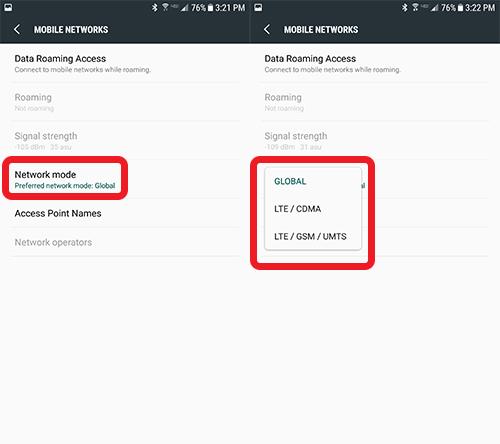
Začnite otvorením ponuky nastavení. V zobrazení štandardných nastavení vyberte položku Mobilné siete v časti Bezdrôtové pripojenie a siete. Ak používate zjednodušené zobrazenie, vyberte „Pripojenia“ a potom „Mobilné siete“. Keď ste v ponuke „Mobilné siete“, klepnite na svoj „Režim siete“ nastavenie. Zobrazí sa zoznam rôznych sieťových režimov vášho telefónu, na ktoré je možné váš telefón nastaviť. Dostupné možnosti budú do značnej miery závisieť od vašej siete, ale pokúsil som sa čo najlepšie zhromaždiť nasledujúce možnosti pre štyroch hlavných amerických operátorov nižšie:
- Verizon: Globálne (preferované), LTE/CDMA (alternatívne), LTE/GSM/UMTS (záložné)
- T-Mobile: LTE/3G/2G (preferované), 3G/2G (alternatívne), iba 3G, iba 2G
- šprint: Automatické (preferované), LTE/CDMA (alternatívne), GSM/UMTS (záložné)
- AT&T: (možnosť je predvolene zakázaná)
Takže áno, ak je váš telefón na AT&T a nie je odomknutým modelom S7 alebo S7 edge, nebudete môcť zmeniť nastavenia siete. Pre Verizon a Sprint budete chcieť ponechať nastavenie na Global alebo Automatic, ale stojí za to skontrolovať ďalšie dva režimy, aby ste zistili, či môžete získať signál na samostatnom pásme. Nastavenia GSM pre tieto telefóny môžu spôsobiť účtovanie poplatkov za roaming. Nakoniec pre T-Mobile budete chcieť ponechať nastavenie predvolene na LTE/3G/2G, ale opäť stojí za to vyskúšať všetky štyri možnosti, aby ste zistili, či môžete získať variant, ktorý bude fungovať na vašom zariadení.

V ponuke nastavení „Mobilné siete“ si budete chcieť pozrieť ešte jednu možnosť: Názvy prístupových bodov. Nastavenia APN by mal prednastaviť váš operátor, ale ak používate T-Mobile alebo AT&T a priniesli ste si S7 alebo S7 edge z iného operátora alebo používate odomknutý model, mali by ste sa uistiť, že môžete zadať správne nastavenia APN do svojho zariadenie; tieto nastavenia nájdete na stránke podpory vášho operátora. Verizon a Sprint nepovoľujú svojim zariadeniam upravovať APN, takže ak máte telefón u týchto operátorov, budete musieť tento krok preskočiť.
Skontrolujte nastavenia volania cez WiFi
Tu je dôležité riešenie, ktoré možno budete chcieť skontrolovať, najmä ak používate T-Mobile. Novšie telefóny ako S7 a S7 edge umožňujú používateľom uskutočňovať hovory cez WiFi siete, na rozdiel od ich operátorov. To vám môže pomôcť, keď sa vaša sieť spomaľuje alebo je preťažená, alebo, ako sme písali vyššie, bývate v bytovom dome so slabým príjmom. Bohužiaľ, niektoré Galaxy S7 zaznamenali výpadok služby, keď je povolené volanie cez WiFi.
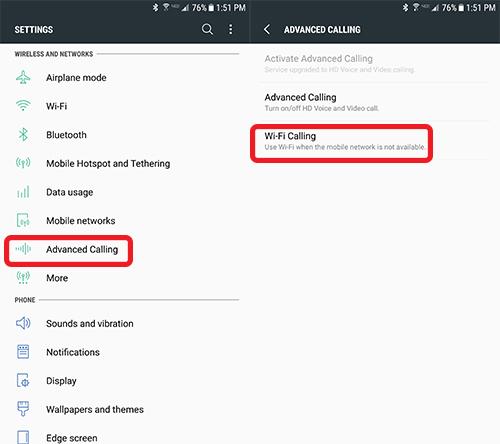
Vráťte sa teda do ponuky nastavení. Bohužiaľ, nájdenie nastavení WiFi volania bude závisieť od toho, kde váš operátor skryl ponuku. Na mojom S7 značky Verizon sa nastavenie nachádza v časti „Rozšírené volanie“ v kategórii „Bezdrôtové pripojenie a siete“. Pre operátora, ako je T-Mobile, kde väčšina používateľov hlásila problémy so službami súvisiace s volaním cez WiFi, nájdete toto nastavenie v časti Pripojenia a potom v časti Viac nastavenia pripojenia." Ak máte problémy s nájdením nastavenia WiFi volania, skontrolujte webovú stránku podpory svojho operátora alebo použite funkciu vyhľadávania Nastavenia a nájdite „WiFi volá."

Keď nájdete možnosť, váš ďalší krok závisí od vášho operátora. Niektorí operátori, ako napríklad Verizon, nechávajú svoje nastavenia zapnuté alebo vypnuté a na hovory používajú WiFi iba vtedy, keď nie je k dispozícii mobilná sieť. Niektorí operátori – konkrétne T-Mobile – majú viacero nastavení pre volanie cez WiFi. Ak používate T-Mobile alebo máte viacero nastavení pre volanie cez WiFi, mali by ste sa uistiť, že ste pre svoje hovory nepovolili možnosť „Nikdy nepoužívať mobilné siete“. Ak áno, môžete zaznamenať výpadky mobilných telefónov, keď nie ste pripojení k sieti Wi-Fi. Budete chcieť vybrať možnosť „Preferovaná mobilná sieť“ alebo „Preferovaná sieť WiFi“.
Ak tieto možnosti nemáte, ale máte povolené volanie cez WiFi, skúste funkciu v telefóne úplne zakázať, aby ste zistili, či sa vaša mobilná služba vráti.
Obnovte nastavenia siete
Po vyskúšaní vyššie uvedených možností je čas začať resetovať a vymazávať nastavenia a funkcie vášho zariadenia. Prvý reset je jednoduchý: otvorte ponuku nastavení a nájdite možnosť „Zálohovať a obnoviť“ v dolnej časti zoznamu nastavení. Ak si prezeráte nastavenia v zjednodušenom režime, túto možnosť nájdete tak, že vyberiete „Všeobecná správa“ a potom „Obnoviť“. nájdete tri možnosti resetovania v tejto ponuke: „Obnoviť nastavenia“, „Obnoviť nastavenia siete“ a „Obnoviť výrobné údaje“. Pravdepodobne ste už uhádli, ale budeme pomocou druhej možnosti: „Obnoviť nastavenia siete“. Týmto sa obnovia vaše WiFi, Bluetooth a mobilné dátové pripojenia späť na ich operátora predvolené hodnoty. Ak boli vaše nastavenia siete zmenené, či už v dôsledku chyby používateľa alebo nečestnej aplikácie, táto možnosť obnoví sieťové možnosti vášho telefónu na zásoby. Upozorňujeme, že vaše nastavenia a zariadenia WiFi a Bluetooth sa stratia, takže po dokončení resetovania budete musieť znova zadať heslá a opraviť zariadenia späť do telefónu.
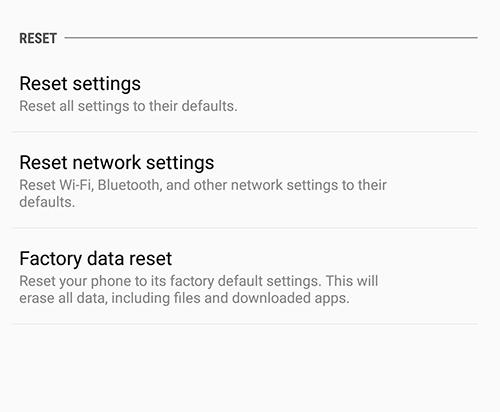
Po dokončení resetovania skontrolujte, či sa vaše zariadenie opäť pripojilo k mobilnej sieti. Ak nie, pokračujte v našom zozname resetov nižšie.
Vymažte oblasť vyrovnávacej pamäte
Ďalej v našom zozname resetov: vymazanie vyrovnávacej pamäte vášho S7. Celkovo je to dosť technický postup. Ak ste nikdy nevymazali oblasť vyrovnávacej pamäte telefónu, postupujte opatrne a pozorne postupujte podľa tohto návodu. Vymazaním vyrovnávacej pamäte vášho S7 sa z vášho zariadenia nevymažú žiadne používateľské údaje ani aplikácie. Namiesto toho oblasť vyrovnávacej pamäte obsahuje všetky dočasné údaje uložené aplikáciami a softvérom v telefóne, čo umožňuje telefónu rýchlejšie načítať údaje aplikácií. Bohužiaľ, tieto informácie môžu niekedy viesť k problémom alebo problémom s telefónom, ak sa niečo pokazí s vyrovnávacou pamäťou. Vymazaním vyrovnávacej pamäte by sa mali vyriešiť všetky menšie problémy s použiteľnosťou alebo pripojením vášho zariadenia.

Začnite úplným vypnutím telefónu. Keď je zariadenie vypnuté, stlačte a podržte tlačidlo Domov, vypínač a tlačidlo zvýšenia hlasitosti. Keď sa v hornej časti obrazovky objavia slová „Recovery Booting“, môžete tieto tlačidlá pustiť. Modrá obrazovka s textom „Inštalácia aktualizácie systému“ po dobu až tridsať sekúnd; na displeji sa zobrazí upozornenie, že aktualizácia systému zlyhala. To je normálne, takže sa nestresujte. Nechajte telefón ešte niekoľko sekúnd sedieť a displej sa prepne na čierne pozadie so žltým, modrým a bielym textom. V hornej časti obrazovky sa zobrazia slová „Obnovenie systému Android“; úspešne ste sa zaviedli do režimu obnovenia v systéme Android. Pomocou tlačidiel na ovládanie hlasitosti posuňte volič nahor a nadol a prejdite nadol na položku „Vymazať oblasť vyrovnávacej pamäte“ v ponuke. Na obrázku vyššie je nižšie zvýraznená modrá čiara – túto možnosť nevyberajte, pokiaľ nechcete vymazať celý telefón. Keď zvýrazníte „Wipe Cache Partition“, stlačením vypínača vyberte možnosť, potom pomocou tlačidiel na ovládanie hlasitosti zvýraznite „Áno“ a ešte raz vypínač na potvrdenie. Váš telefón začne vymazávať oblasť vyrovnávacej pamäte, čo bude chvíľu trvať. Držte pevne, kým proces pokračuje. Po dokončení vyberte možnosť „Reštartovať zariadenie teraz“, ak ešte nie je vybratá, a potvrďte stlačením vypínača. Po reštartovaní telefónu skontrolujte svoje zariadenie, či ste obnovili pripojenie k mobilnej sieti. Ak nie, je čas prejsť na náš posledný, najdrastickejší krok.
Obnovte výrobné nastavenia telefónu
Ako pri väčšine riešení problémov, posledný krok k oprave zariadenia často zahŕňa úplné obnovenie továrenských nastavení telefónu. Aj keď to v žiadnom prípade nie je zábavný proces, je to tiež bežná metóda na riešenie problémov so softvérom na vašom Galaxy S7.
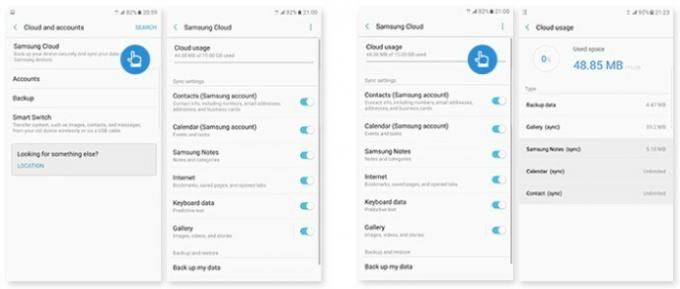
Pred úplným resetovaním zariadenia však budete chcieť zálohovať svoj telefón do cloudu pomocou zálohovacej služby podľa vášho výberu. Niekoľko odporúčaní: Samsung Cloud a Disk Google fungujú najlepšie s vaším zariadením, ale ak máte záujem používať niečo ako Verizon Cloud, bude to fungovať tiež. Na zálohovanie správ SMS, denníka hovorov a fotografií do cloudu môžete použiť aj aplikácie ako SMS Backup and Restore a Fotky Google. Môžete tiež preniesť dôležité súbory alebo informácie na SD kartu nainštalovanú vo vašom zariadení; obnovenie továrenských nastavení nevymaže vaše SD karty, pokiaľ nezačiarknete konkrétne nastavenie.
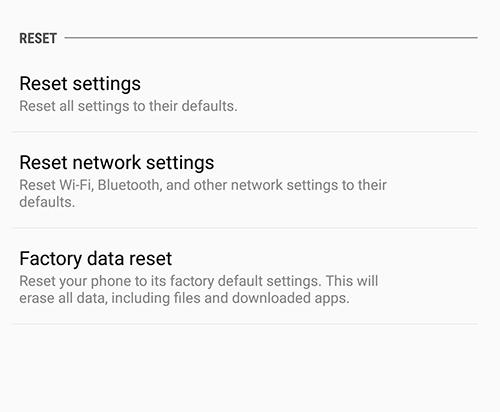
Po zálohovaní súborov otvorte ponuku nastavení a vyberte možnosť „Zálohovať a obnoviť“, ktorá sa nachádza v časti Kategória „Osobné“ v ponuke štandardných nastavení a v časti „Všeobecná správa“ v zjednodušenom režime rozloženie. Tentokrát vyberte tretiu možnosť resetovania, „Obnovenie továrenských nastavení“. Tým sa otvorí ponuka, ktorá zobrazuje všetky účet, do ktorého ste sa prihlásili v telefóne, spolu s upozornením, že všetko na vašom zariadení bude zotreté. Ako je uvedené vyššie, vaša SD karta nebude resetovaná, pokiaľ nezvolíte možnosť „Formátovať SD kartu“ v spodnej časti ponuky; či tak chcete urobiť, je na vás, ale nie je to potrebné pre tento proces. Pred výberom možnosti „Resetovať telefón“ v spodnej časti tejto ponuky sa uistite, že je váš telefón zapojený alebo plne nabitý. Obnovenie továrenských nastavení môže spotrebovať veľké množstvo energie a môže trvať až pol hodiny, takže nechcete, aby váš telefón počas procesu zomrel.
Po potvrdení, že sa vaše zariadenie nabíja alebo nabíja, vyberte v spodnej časti obrazovky možnosť „Resetovať telefón“ a na overenie zabezpečenia zadajte svoj kód PIN alebo heslo. Potom sa váš telefón začne resetovať. Nechajte zariadenie sedieť a dokončite proces; počas tejto doby si so svojím S7 nezahrávajte. Po dokončení resetovania - čo môže opäť trvať tridsať minút alebo viac - sa spustí obrazovka nastavenia systému Android. Ak obnovenie továrenských nastavení obnovilo spojenie medzi vaším telefónom a operátorom, v stavovom riadku v hornej časti displeja by ste mali vidieť dátové pripojenie.

Kontaktujte svojho poskytovateľa služieb
Ak ste vyskúšali všetko v tomto zozname a stále máte problémy s pripojením k sieti, mali by ste nás kontaktovať vášmu príslušnému dopravcovi, a to buď prostredníctvom ich centier podpory, alebo najlepšie na osobnom stretnutí v blízkom obchode vy. Možno budete potrebovať novú SIM kartu alebo celé náhradné zariadenie (za predpokladu, že váš S7 je stále v záruke). S vaším konkrétnym účtom prostredníctvom vášho operátora môže byť tiež niečo v neporiadku, kontaktujte ho ich podporné linky, aby ste sa uistili, že váš účet je v dobrom stave a že váš účet nebol pozastavený zariadenie. Keďže ste na svojej strane otestovali všetky možné riešenia, je veľká šanca, že problém leží v ich rukách, nie vo vašich.
***
Telefóny nie sú dokonalé, ale sú dôležitými nástrojmi vo vašom každodennom živote. Je zrejmé, že strata mobilného spojenia medzi vaším zariadením a vašou sieťou je nepohodlná alebo dokonca nebezpečné, ale našťastie sú tieto problémy zvyčajne vyriešené prostredníctvom ponuky nastavení alebo jednoduchým spôsobom trpezlivosť. Problém so sieťovým pripojením sa zvyčajne objaví na strane vášho operátora, nie na vašom telefóne, takže sa uistite Ak máte problémy s telefonovaním alebo používaním, skontrolujete stav operátora a linky podpory údajov. Aj keď je problém založený na hardvéri, vaša sieť zvyčajne dokáže opraviť alebo vymeniť vaše zariadenie – alebo SIM kartu – a okamžite vás znova spustiť.




